DNS被劫持怎么办|系统族教你Win10系统上DNS被劫持的解决方法
发布时间:2019-08-28 16:34:04 浏览数: 小编:wenxiang
现在网络上的危险有很多,会让我们Win10系统受到不法攻击,最近有位Win10用户就发生了DNS被劫持的问题,导致无法正常上网浏览,对于这个DNS被劫持问题,我们又该怎样处理呢?不少用户都急需一个可以解决该问题的方法,那么接下来,系统族小编就给详细讲解,当Win10系统发生DNS被劫持的问题,我们可以这样来解决。
相关阅读:DNS解析失败的修复方法
Win10系统DNS地址被劫持的解决方法:
方法一:
1、同时按住“win+i”打开设置页面,选择“网络和Internet”;
2、在设置页面中,切换至“以太网”选项卡,并点击右侧页面的“更改适配器选项”;
3、在网络页面中,右键正在使用中的网络接口,选择“属性”;
4、在属性页面中,选择“Internet协议版本4(TCP/IPv4)”并点击“属性”;
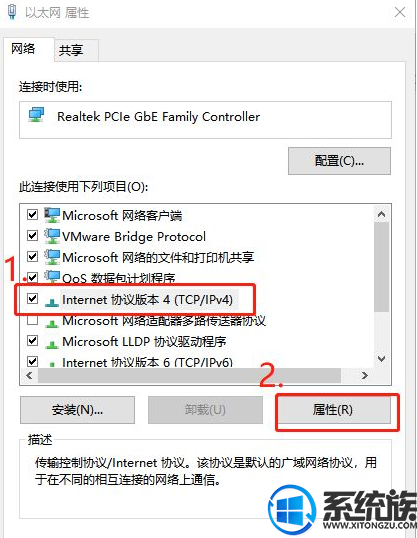
5、在属性页面中,可以看到设置是自动获取IP地址,选择使用下面的IP地址,输入地址,最后点击确定即可;
首选DNS服务器:114.114.114.114;
备用 DNS 服务器:114.114.115.115点击确认
6、这时再刷新一下DNS缓存,同时按下“Win+R”打开运行窗口,输入“cmd”;
7、在命令窗口中,输入“ipconfig /flushdns”并回车运行即可。
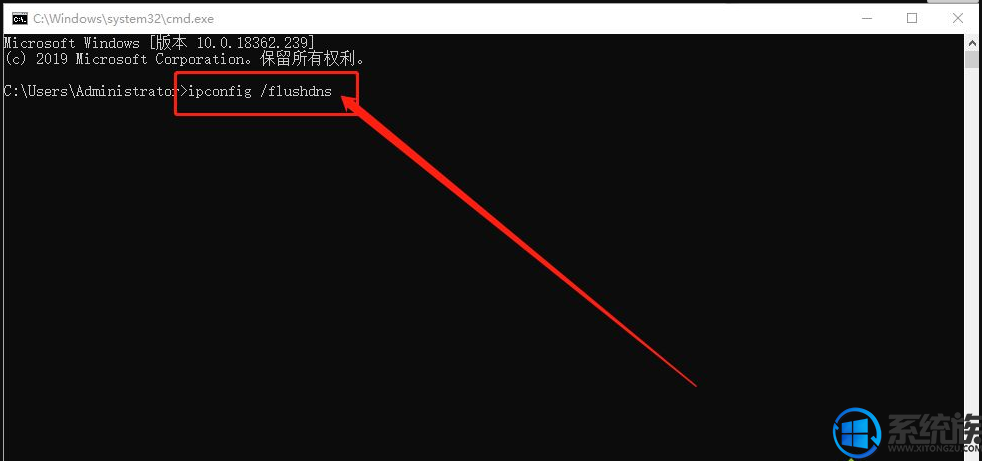
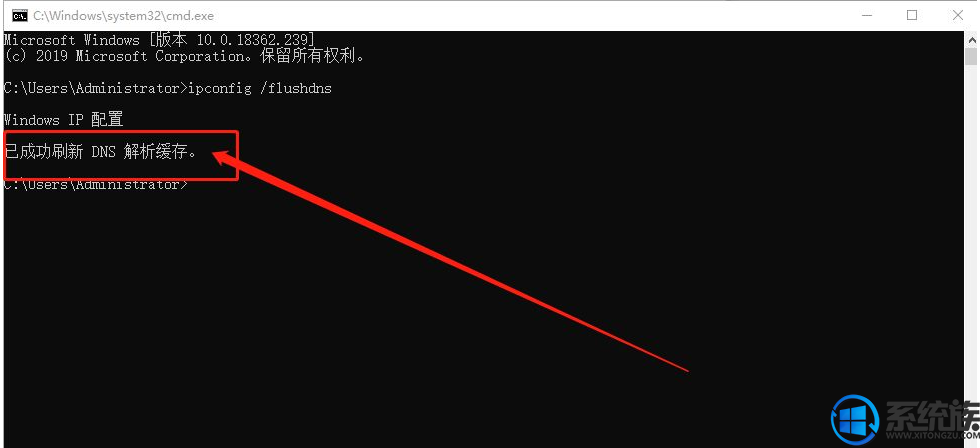
方法二:
打开腾讯电脑管家工具箱
在工具箱中找到DNS选优功能
打开DNS选优进行检测
受到DNS攻击或威胁,选择一键修复或者还原最初DNS
按照上面的方法来,我们很快就将Win10系统的DNS恢复正常了,如果有此问题的用户现在就可以按上面步骤动手解决了,希望大家的问题都能顺利解决好。了解其他教程请来关注Win10系统下载。
相关阅读:DNS解析失败的修复方法
Win10系统DNS地址被劫持的解决方法:
方法一:
1、同时按住“win+i”打开设置页面,选择“网络和Internet”;
2、在设置页面中,切换至“以太网”选项卡,并点击右侧页面的“更改适配器选项”;
3、在网络页面中,右键正在使用中的网络接口,选择“属性”;
4、在属性页面中,选择“Internet协议版本4(TCP/IPv4)”并点击“属性”;
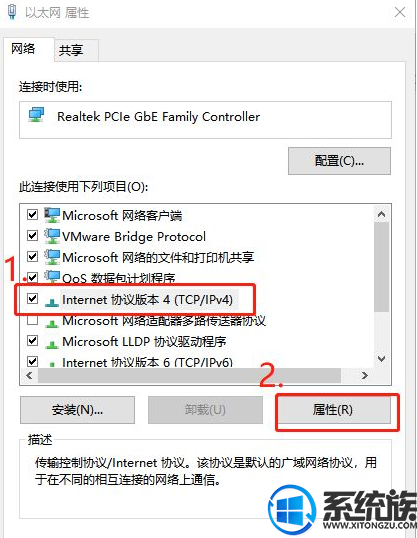
5、在属性页面中,可以看到设置是自动获取IP地址,选择使用下面的IP地址,输入地址,最后点击确定即可;
首选DNS服务器:114.114.114.114;
备用 DNS 服务器:114.114.115.115点击确认
6、这时再刷新一下DNS缓存,同时按下“Win+R”打开运行窗口,输入“cmd”;
7、在命令窗口中,输入“ipconfig /flushdns”并回车运行即可。
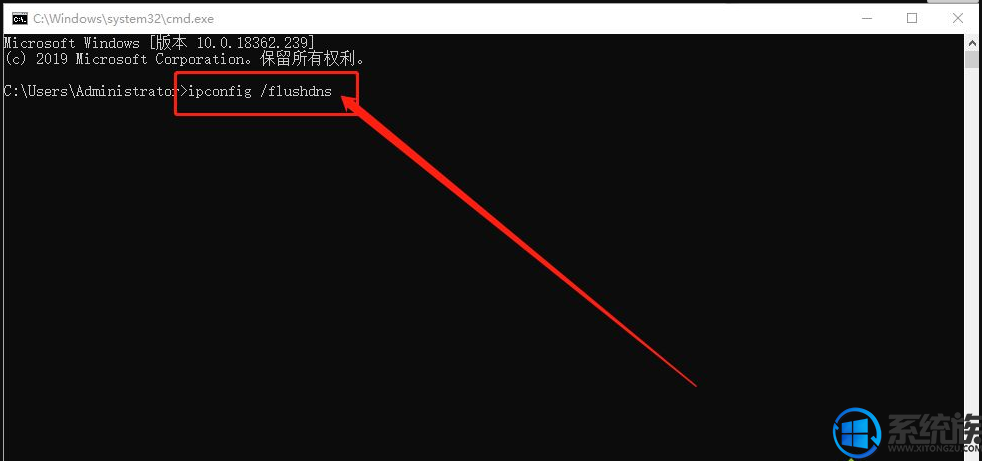
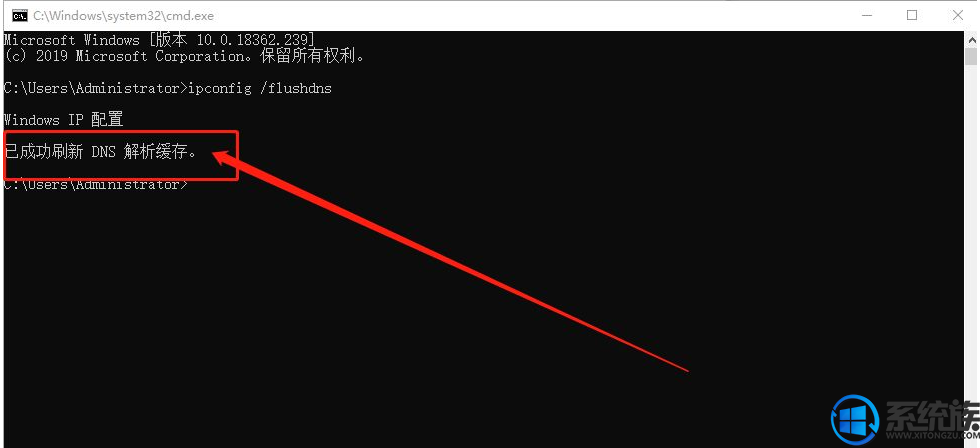
方法二:
打开腾讯电脑管家工具箱
在工具箱中找到DNS选优功能
打开DNS选优进行检测
受到DNS攻击或威胁,选择一键修复或者还原最初DNS
按照上面的方法来,我们很快就将Win10系统的DNS恢复正常了,如果有此问题的用户现在就可以按上面步骤动手解决了,希望大家的问题都能顺利解决好。了解其他教程请来关注Win10系统下载。



















